win7系统电脑内录声音该怎么设置技巧
摘要:我们在使用笔记本电脑系统win7旗舰版下载版的时候,需要想吧声音设置成为内录行不行呢,有些用户可能有这样的想法可能觉得应该不能实现,所以就一...
我们在使用笔记本电脑系统win7旗舰版下载版的时候,需要想吧声音设置成为内录行不行呢,有些用户可能有这样的想法可能觉得应该不能实现,所以就一直都没有去尝试过,其实我们的系统中是可以设置的,只是很多的用户不知道而已,今天我们就来看看怎么开启这个功能吧!
1、我们先看看自己电脑桌面的空白处,然后把鼠标放在空白的地方,用鼠标点击右键就可以看到任务栏,任务栏中有一个小喇叭的图标,然后我们打开选择里面的录音设备,在打开的窗口中在看到里面的录制选项打开,然后空白处右键点击,选择“显示禁用的设备”进行勾选,“显示已断开的设备”也需要选择。
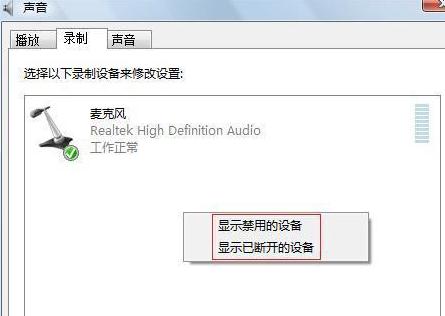 2、我们在来选择“立体声混音”这个选项,只需要右键鼠标选择就可以了,打开以后选择启动这个选项。
2、我们在来选择“立体声混音”这个选项,只需要右键鼠标选择就可以了,打开以后选择启动这个选项。
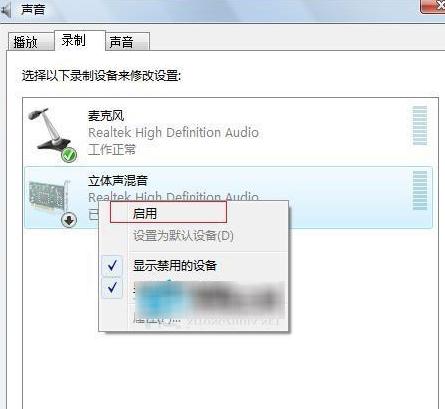 3、最后我们在来选择“立体声混音”点击打开,把它“设置为默认设备”这个设置,设置完成以后我们保存之前的设置,然后在来点击确认关不窗口,通过以上的设置我们就实现了内录的默认功能开启。
3、最后我们在来选择“立体声混音”点击打开,把它“设置为默认设备”这个设置,设置完成以后我们保存之前的设置,然后在来点击确认关不窗口,通过以上的设置我们就实现了内录的默认功能开启。
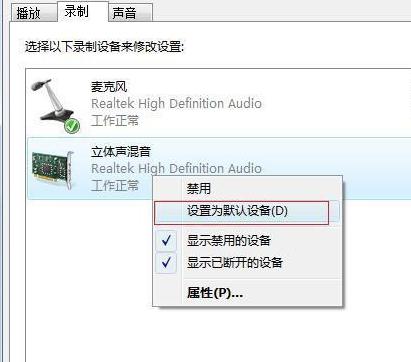
【win7系统电脑内录声音该怎么设置技巧】相关文章:
上一篇:
如何设置Win7系统让蓝牙来听歌的方法
下一篇:
win7自动关机原因有哪些
